فرآیند بازیابی پسورد فراموش شده ویندوز 10 تا حدود زیادی به ویندوز 8 شباهت دارد. پس اگر قبلا با ویندوز 8 کار کردهاید و پسورد آن را ریست کردهاید میتوانید از همان روش برای ریست کردن پسورد ویندوز 10 استفاده کنید. اما اگر اولین بار است که این مشکل برای شما پیش میآید باید یکی از روشهای زیر را انتخاب کنید.
چگونه پسورد فراموش شده برای لاگین ویندوز 10 را ریست کنیم
قبل از شروع لازم به ذکر است که ریست کردن پسورد ویندوز کار خیلی سادهای نیست و برای این کار به CMD نیاز داریم.
1- از CMD برای ریست پسورد ویندوز 10 استفاده کنید
همانطور که گفته شد، از اعلان فرمان ویندوز 10 برای ریست کردن پسورد فراموش شده ویندوز 10 استفاده میکنیم.
گام اول- اول از همه، باید کامپیوتر را با درایوی که فایلهای نصب ویندوز روی آن قرار دارد بوت کنید. وقتی عملیات شروع شد، کلیدهای Shift + F10 را بگیرید تا صفحه اعلان فرمان باز شود.

گام دوم- حالا باید دستورات زیر را جلوی اعلان فرمان وارد کنید:
move d:\windows\system32\utilman.exe d:\windows\system32\utilman.exe.bak
copy d:\windows\system32\cmd.exe d:\windows\system32\utilman.exe
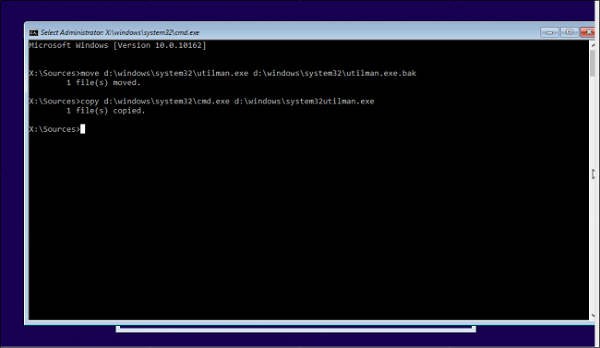
گام سوم- سیستم را ریستارت کنید. برای این کار فرمان “wpeutil reboot” را وارد کنید.
گام چهارم- وقتی دوباره صفحه لاگین برای شما ظاهر شد، روی Utility Manager کلیک کنید تا صفحه اعلان فرمان نمایش داده شود.

گام پنجم- در این مرحله برای دسترسی به فایلهای خود باید یک اکانت کاربری دیگر اضافه کنید. برای این منظور، دستورات زیر را وارد کنید:
net user <username> /add
net local group administrators <username> /add

توجه داشته باشید که <username> را با نام موردنظر خود جایگزین کنید.
گام ششم- دستور “wpeutil reboot” را جلوی اعلان فرمان وارد کنید تا کامپیوتر دوباره ریست شود. حالا برای دسترسی به دسکتاپ اکانتی که جدید ساختهاید را استفاده کنید. به مسیر Start menu> Computer Management بروید.

گام هفتم- به قسمت Local Users and Groups بروید. اکانت محلی خود را انتخاب کنید. سپس گزینه “Set Password” را انتخاب و پسورد جدیدتان را وارد کنید.

و تمام!
شما با استفاده از این روش و در اختیار داشتن دیسک نصب ویندوز 10 میتوانید پسورد فراموش شده ویندوز 10 را ریست کنید. اگر دیسک نصب ندارید یا بهدنبال یک راهکار سادهتر هستید میتوانید از نرمافزار PCUnlocker استفاده کنید. این برنامه بهگونهای نوشته شده که حتی افراد مبتدی هم میتوانند بهسادگی پسوردهای ویندوز XP، 10، 8، 7 و ویستا را ریست کنند، تغییر دهند یا از آن عبور کنند.
2- از گزینه Password Reset برای ریست پسورد ویندوز 10 استفاده کنید

میتوانید در صفحه لاگین روی Reset Password کلیک کنید و با آموزشی که به شما داده میشود پسورد گم شده خود را ریست کنید.
یک راهکار دیگر استفاده از دیسک ریست پسورد است. اگر با آن آشنایی ندارید کافی است بدانید که Password Reset Disk یکی از ابزارهای از پیش تعبیه شده مایکروسافت برای ریست پسورد فراموش شده ویندوز است. اما باید از قبل یک دیسک برای این منظور ساخته باشید. اگر دیسک را ساختهاید کافی است مسیر درایوی که دیسک کلید پسورد روی آن قرار دارد را مشخص کنید. سپس از شما خواسته میشود تا پسورد جدید را وارد کنید.
3- با استفاده از Microsoft Account Password پسورد ویندوز 10 را بهصورت آنلاین ریست کنید

از ویندوز 8 به بعد، کاربران میتوانند از اکانت مایکروسافت برای لاگین کردن در ویندوز استفاده کنند. این گزینه به کاربران کمک میکند تا پسورد ویندوز را به سادهترین شکل ممکن ریست کنند. کاربران کافی است از طریق یک کامپیوتر دیگر به سایت Windows Live Password Reset Page مراجعه کنند. سپس از آنجا میتوانند پسورد خود را بهصورت آنلاین ریست کنند. بدون شک، این روش از تمام روشهای قبلی بسیار سادهتر است.
ماهنامه شبکه را از کجا تهیه کنیم؟
ماهنامه شبکه را میتوانید از کتابخانههای عمومی سراسر کشور و نیز از دکههای روزنامهفروشی تهیه نمائید.
ثبت اشتراک نسخه کاغذی ماهنامه شبکه
ثبت اشتراک نسخه آنلاین
کتاب الکترونیک +Network راهنمای شبکهها
- برای دانلود تنها کتاب کامل ترجمه فارسی +Network اینجا کلیک کنید.
کتاب الکترونیک دوره مقدماتی آموزش پایتون
- اگر قصد یادگیری برنامهنویسی را دارید ولی هیچ پیشزمینهای ندارید اینجا کلیک کنید.










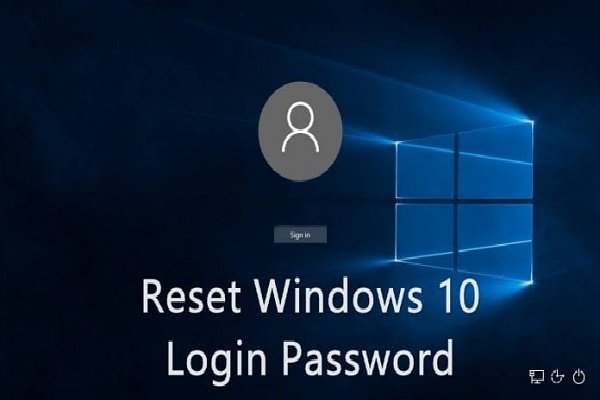




















نظر شما چیست؟